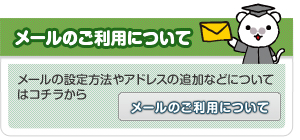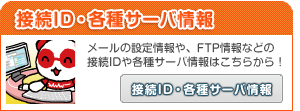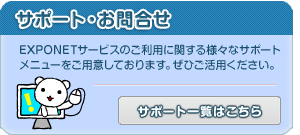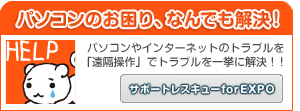1.Dockから[システム環境設定]をクリックします。また は、[アップルメニュー]から
[システム環境設定]を クリックします。
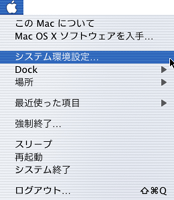
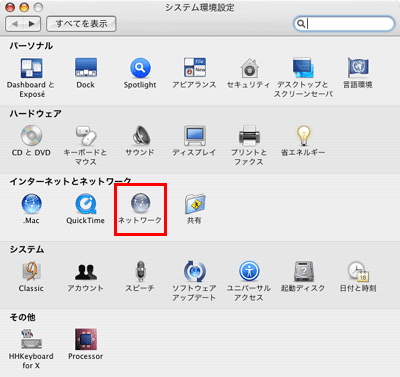
2.[システム環境設定]画面の[ネットワーク]アイコ ンをクリックします。
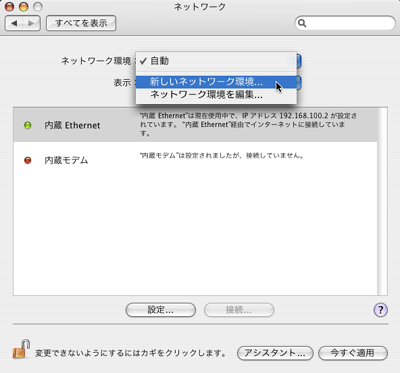
3.[ネットワーク]画面が表示されますので、[ネット ワーク環境]から[新しいネットワーク環境]を選択し ます。
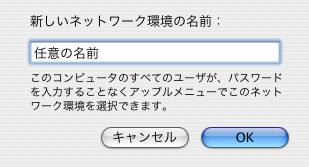
4.[新しいネットワーク環境の名前:]が表示されますの で、以下の入力を行い[OK]ボタンを
クリックします。
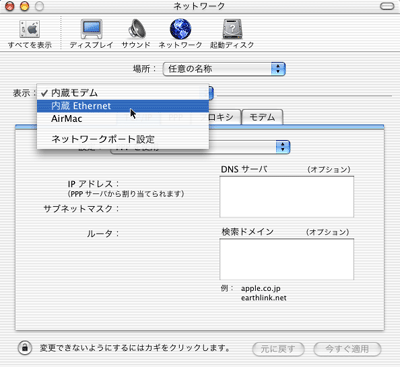
5.[ネットワーク]画面の[表示]から[内蔵Ethernet]を選択します。
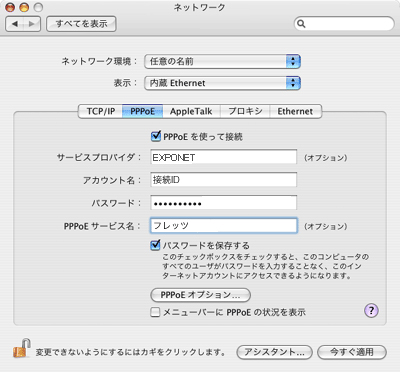
6.[PPPoE]タブをクリックし、以下の設定と入力を行 います。
| PPPoEを使って接続 | チェック |
|---|---|
| サービスプロバイダ | 任意の名称 |
| アカウント名 | 設定通知書に記載アカウントID |
| パスワード | 設定通知書に記載パスワード |
| PPPoEサービス名 | フレッツ(任意の名称) |
| パスワードを保存する | チェック |
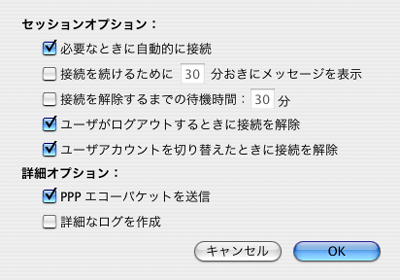
7.[PPPoEオプション]ボタンをクリックし、以下の設 定を行い[OK]ボタンをクリックします。
| セッションオプション: | |
|---|---|
| 必要なときに自動的に接続 | チェックする(任意) |
| 接続を続けるために30分おきにメッセージを表示 | チェックしない(任意) |
| 接続を解除するまでの待機時間 | チェックしない(任意) |
| ユーザがログアウトするときに接続を解除 | チェックする |
| ユーザがアカウントを切り替えたときに接続を解除 | チェックする |
| 詳細オプション: | |
| PPPエコーパケットを送信 | チェックする |
| 詳細なログを作成 | チェックしない |
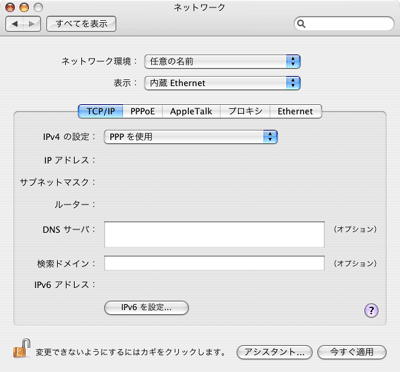
8.[ネットワーク]画面の[TCP/IP]タブが表示されま すので、以下の設定を行い
[今すぐ適用]ボタンをクリ ックします。
| セッションオプション: | |
|---|---|
| PPPを使用 | 選択する |
| DNSサーバ(オプション) | 入力しない |
| 検索ドメイン(オプション) | 入力しない |

9.[システム環境設定]メニューの[システム環境設定の 終了]を選択します。

10.[設定の変更を適用しますか?]の画面が表示されま すので[適用]ボタンをクリックします。
デスクトップにある[MacintoshHD]をダブルクリックします。
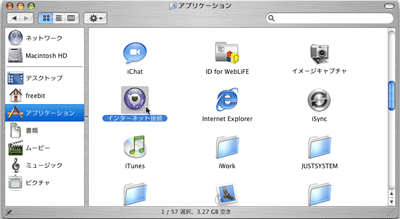
[MacintoshHD]画面の[アプリケーション]ボタンを クリックし、[インターネット接続]
アイコンをダブルク リックします。
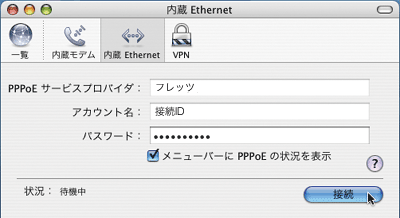
内蔵Ethernetが選択されていることを確認の上、[接続] ボタンをクリックします。